Cara Memperbaiki Isu Pane Folder Hilang di Outlook
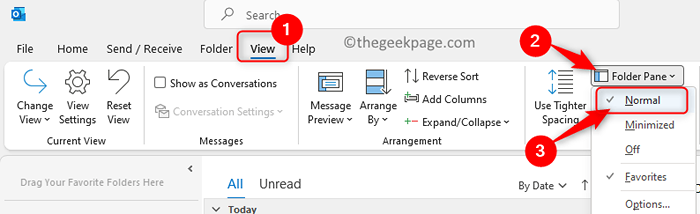
- 3895
- 646
- Clarence Powlowski
Outlook adalah perkhidmatan e -mel yang disediakan oleh Microsoft yang digunakan oleh orang di seluruh dunia untuk berkomunikasi antara satu sama lain. Outlook mempunyai anak tetingkap folder, iaitu lajur kiri dengan peti masuk dan subfolder lain. Ramai pengguna telah melaporkan masalah di mana anak tetingkap folder tidak dapat dilihat atau hilang di sebelah kiri ketika mereka membuka Outlook. Ini telah mengecewakan kerana pengguna tidak dapat memilih peti masuk atau menghantar item atau kegemaran mereka apabila diperlukan.
Bayangkan anda berada dalam keadaan, di mana setiap kali anda menggunakan Outlook, anda melihat bahawa anak tetingkap folder hilang dan anda tidak dapat mencari surat dalam folder masing -masing. Sekiranya anda kesal dengan masalah ini, bacalah catatan ini. Di sini, kami telah membincangkan kaedah untuk menyelesaikan masalah pane folder yang hilang di Outlook pada Windows PC.
Kaedah 1 - Gunakan Menu Lihat Outlook
1. Sekiranya anak tetingkap folder tidak kelihatan, maka klik pada Lihat Menu.
2. Klik pada Pane Folder di dalam Susun atur Seksyen dan pilih Biasa.
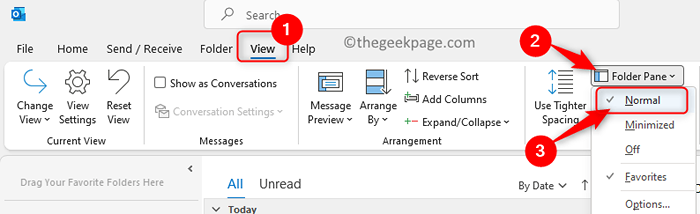
3. Pane folder sekarang akan muncul dengan segera.
Untuk versi Outlook yang lebih baru
Klik pada Lihat Dan kemudian klik pada Susun atur. Selepas itu, hover tetikus pada Pane Folder dan pilih Biasa
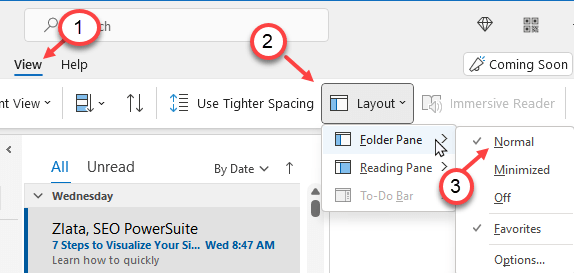
Ia mungkin hilang pada masa depan yang dimulakan, jadi anda hanya perlu mengikuti langkah -langkah ini.
Kaedah 2 - Kembangkan panel folder menggunakan anak panah
1. Dalam versi desktop Pandangan, di sebelah kiri di mana Pane Folder biasanya dilihat, klik pada anak panah untuk mengembangkan dan melihat semua folder anda.
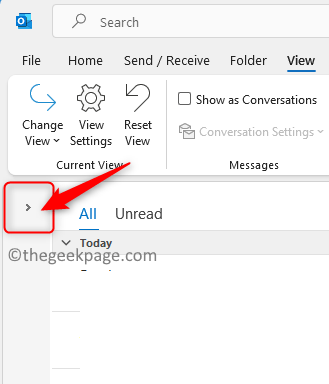
2. Sekali Pane Folder muncul, klik pada pin ikon untuk memasukkan panel folder di lokasi ini.
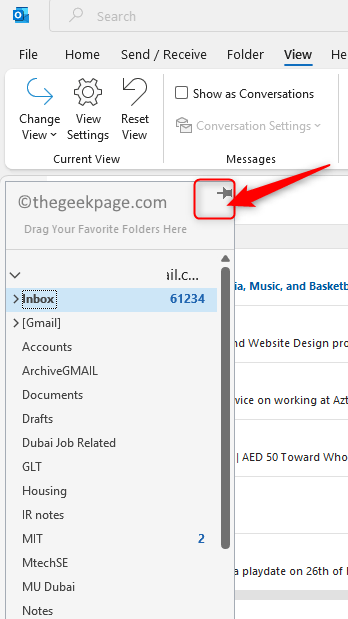
3. Sekarang, panel folder akan ditetapkan di lokasi dan tidak akan ditutup.
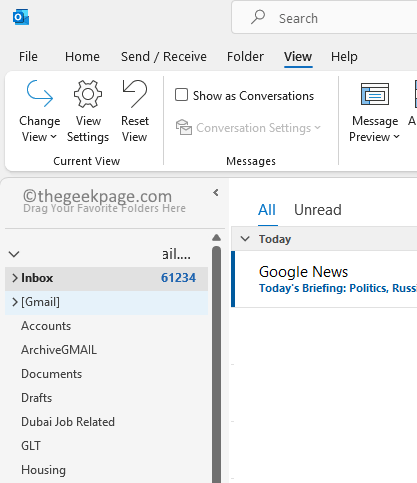
Itu sahaja!
Kami harap artikel ini membantu anda melihat folder anda di Outlook. Komen dan beritahu kami jika artikel ini bermaklumat.
- « Cara Memperbaiki Kod Ralat Pemandu Audio 52 di Windows 11, 10
- Cara Unzip Semua Arkib di dalam folder dan Subfoldernya dalam Satu Pergi »

